Οδηγός χρήσης GarageBand
- Καλώς ορίσατε
-
- Τι είναι το GarageBand;
- Αναίρεση και επανάληψη ενεργειών επεξεργασίας στο GarageBand
- Λήψη περισσότερων ήχων και loop
- Λήψη βοήθειας
-
- Παρουσίαση του Επεξεργαστή
-
- Παρουσίαση του Επεξεργαστή ήχου
- Επεξεργασία περιοχών ήχου στον Επεξεργαστή ήχου
- Κβαντισμός του χρονισμού περιοχών ήχου
- Τονική μεταφορά περιοχών ήχου
- Διόρθωση του τονικού ύψους περιοχών ήχου
- Επεξεργασία της νότας και του χρονισμού μπιτ
- Αναπαραγωγή περιοχής ήχου αντίστροφα
- Καθορισμός και μετακίνηση δεικτών flex
-
- Παρουσίαση του Επεξεργαστή πιάνου
- Προσθήκη νοτών στον Επεξεργαστή πιάνου
- Επεξεργασία νοτών στο Πρόγραμμα επεξεργασίας πιάνου
- Κβαντισμός του χρονισμού νοτών στον Επεξεργαστή πιάνου
- Τονική μεταφορά περιοχών στο Πρόγραμμα επεξεργασίας πιάνου
- Μετονομασία περιοχών MIDI στο Πρόγραμμα επεξεργασίας πιάνου
- Χρήση αυτοματισμού στο Πρόγραμμα επεξεργασίας πιάνου
-
- Παρουσίαση του Επεξεργαστή παρτιτούρας
- Προβολή καναλιών ως μουσικής σημειογραφίας
- Προσθήκη νοτών σε παρτιτούρα
- Επεξεργασία νοτών στο Πρόγραμμα επεξεργασίας παρτιτούρας
- Κβαντισμός χρονισμού νοτών στον Επεξεργαστή παρτιτούρας
- Μετονομασία περιοχών MIDI στο Πρόγραμμα επεξεργασίας παρτιτούρας
- Εκτύπωση μουσικής σημειογραφίας
-
- Επισκόπηση Smart Control
- Τύποι Smart Control
- Χρήση του Transform Pad
- Χρήση του Αρπιστή
- Προσθήκη και επεξεργασία προσθηκών εφέ
- Χρήση εφέ στο κύριο κανάλι
- Χρήση προσθηκών Audio Unit
- Χρήση του εφέ Ισοσταθμιστή
-
- Επισκόπηση ενισχυτών και πεντάλ
-
- Επισκόπηση Bass Amp Designer
- Επιλογή μοντέλου ενισχυτή μπάσου
- Δημιουργία προσαρμοσμένου μοντέλου ενισχυτή μπάσου
- Χρήση των χειριστηρίων ενισχυτή μπάσου
- Χρήση των εφέ ενισχυτή μπάσου
- Επιλογή και τοποθέτηση του μικροφώνου ενισχυτή μπάσου
- Χρήση του direct box
- Αλλαγή της ροής σήματος του Bass Amp Designer
- Σύγκριση επεξεργασμένου Smart Control με τις αποθηκευμένες ρυθμίσεις του
-
- Αναπαραγωγή ενός μαθήματος
- Επιλογή της πηγής εισόδου για την κιθάρα σας
- Προσαρμογή του παράθυρου μαθήματος
- Δείτε πόσο καλά παίξατε σε ένα μάθημα
- Μέτρηση της προόδου σας σε βάθος χρόνου
- Επιβράδυνση ενός μαθήματος
- Αλλαγή της μείξης ενός μαθήματος
- Προβολή μουσικής σημειογραφίας πλήρους σελίδας
- Προβολή θεμάτων γλωσσαρίου
- Εξάσκηση σε συγχορδίες κιθάρας
- Κούρδισμα της κιθάρας σας σε ένα μάθημα
- Άνοιγμα μαθημάτων στο παράθυρο GarageBand
- Λήψη επιπλέον Μαθημάτων μουσικής
- Εάν δεν ολοκληρώνεται η λήψη του μαθήματος
-
- Παρουσίαση της κοινής χρήσης
- Κοινή χρήση τραγουδιών στην εφαρμογή «Μουσική»
- Χρήση του iCloud με έργα
- Χρήση του AirDrop για κοινή χρήση τραγουδιών
- Χρήση του MailDrop για κοινή χρήση τραγουδιών
- Κοινή χρήση τραγουδιών στο SoundCloud
- Χρήση του iCloud για κοινή χρήση ενός έργου στο για iOS
- Εξαγωγή τραγουδιών σε δίσκο
- Εγγραφή τραγουδιού σε CD
- Συντομεύσεις Touch Bar
- Γλωσσάριο

Προσθήκη και επεξεργασία σημείων αυτοματισμού στο GarageBand σε Mac
Για να δημιουργήσετε αλλαγές στο πέρασμα του χρόνου στις ρυθμίσεις της έντασης, της μετατόπισης και των εφέ, προσθέτετε σημεία αυτοματοποίησης σε μια καμπύλη αυτοματοποίησης καναλιού σε διαφορετικά σημεία και μετά προσαρμόζετε τα σημεία αυτοματοποίησης ώστε η τιμή της ρύθμισης να αλλάζει. Μπορείτε να προσαρμόσετε τα σημεία αυτοματοποίησης μετακινώντας τα προς τα πάνω ή προς τα κάτω σε μια νέα τιμή ή αριστερά ή δεξιά σε ένα νέο σημείο στη γραμμή χρόνου. Δίπλα από κάθε σημείο αυτοματοποίησης εμφανίζονται αριθμητικές τιμές.
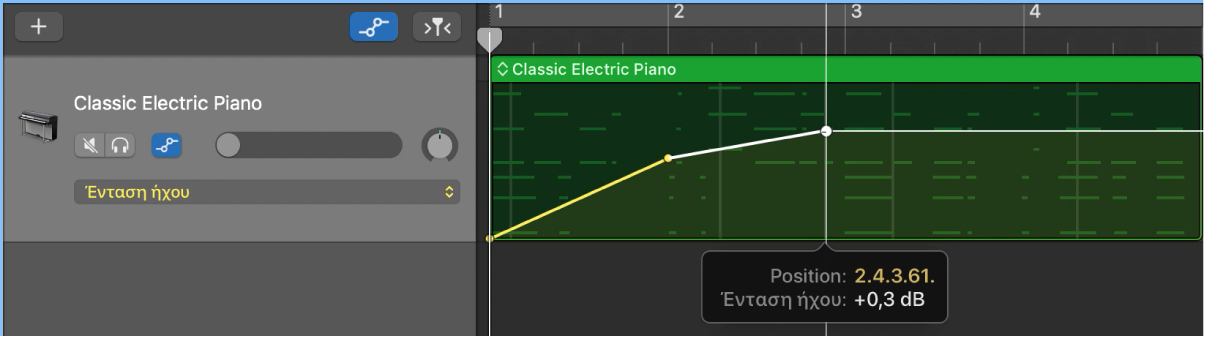
Σημείωση: Μπορείτε να Χρησιμοποιήσετε τον αυτοματισμό στον Επεξεργαστή πιάνου στο σε Mac για να αυτοματοποιήσετε τα γεγονότα Smart Control ανά περιοχή.
Προσθήκη ενός ή περισσότερων σημείων αυτοματοποίησης σε καμπύλη αυτοματοποίησης
Στο GarageBand σε Mac, κάντε ένα από τα παρακάτω:
Για να προσθέσετε ένα σημείο αυτοματοποίησης σε μια κενή καμπύλη αυτοματοποίησης: Κάντε κλικ οπουδήποτε στο κανάλι αυτοματοποίησης.
Με την ενέργεια αυτή προστίθεται ένα σημείο αυτοματοποίησης στο σημείο έναρξης του έργου, με χρήση της τρέχουσας τιμής του χειριστηρίου αυξομείωσης έντασης.
Για να προσθέσετε ένα σημείο αυτοματοποίησης σε μια υπάρχουσα καμπύλη αυτοματοποίησης: Κάντε κλικ στην καμπύλη αυτοματοποίησης ή κάντε διπλό κλικ σε μια κενή περιοχή του καναλιού αυτοματοποίησης.
Στη θέση όπου κάνατε κλικ προστίθεται ένα σημείο αυτοματοποίησης.
Προσαρμογή σημείων αυτοματοποίησης
Στο GarageBand σε Mac, κάντε ένα από τα παρακάτω:
Για να μετακινήσετε ένα σημείο αυτοματοποίησης: Μεταφέρετέ το προς τα επάνω ή κάτω.
Για να μετακινήσετε ένα σημείο αυτοματοποίησης σε διαφορετική θέση στη γραμμή χρόνου: Μεταφέρετέ το προς τα αριστερά ή προς τα δεξιά. Χρησιμοποιήστε τον χάρακα για να βεβαιωθείτε ότι τα σημεία αυτοματοποίησης ευθυγραμμίζονται με ένα μπιτ ή μέτρο.